아이폰 꿀팁 4가지 (개인정보보호, 배터리 및 데이터 절약, 앱 평가 및 리뷰 끄기, 캡챠 우회)

오늘은 아이폰 구매 후 한 번 설정해 두면 정말 정말 편하게 이용할 수 있는 꿀팁 4가지를 알려드리겠습니다.
목차.
아이폰 개인정보보호 설정
아이폰 개인정보보호 설정
아이폰 백그라운드 앱 새로고침 끔
아이폰 백그라운드 앱 새로고침 끔
아이폰 앱 내 평가 및 리뷰 끄기
아이폰 앱 내 평가 및 리뷰 끄기
아이폰 캡챠 우회하기
아이폰 캡챠 우회하기
사진과 함께 상세히 설명드리겠습니다.
아이폰 분석 공유 끄기로 개인 위치 정보 및 보안 유지
설정 -> 개인정보 보호 및 보안 -> 분석 및 향상 -> iPhone 분석 공유를 비활성화해 주세요.
핸드폰을 사용하며 내 위치 정보가 공유되는 것을 차단하고 개인정보보호에 도움 됩니다.
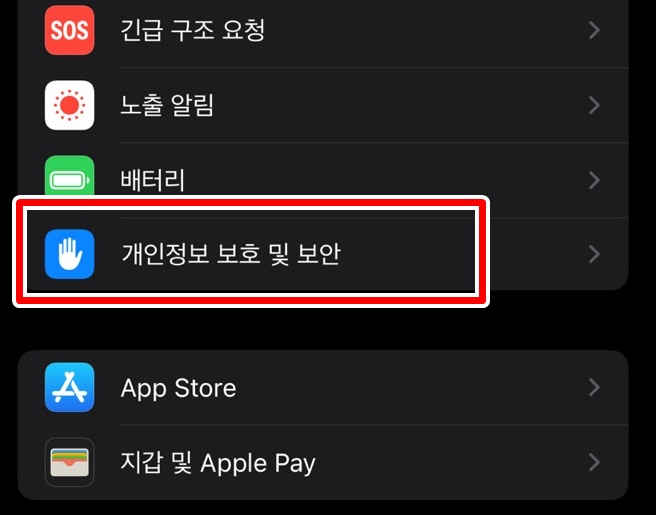
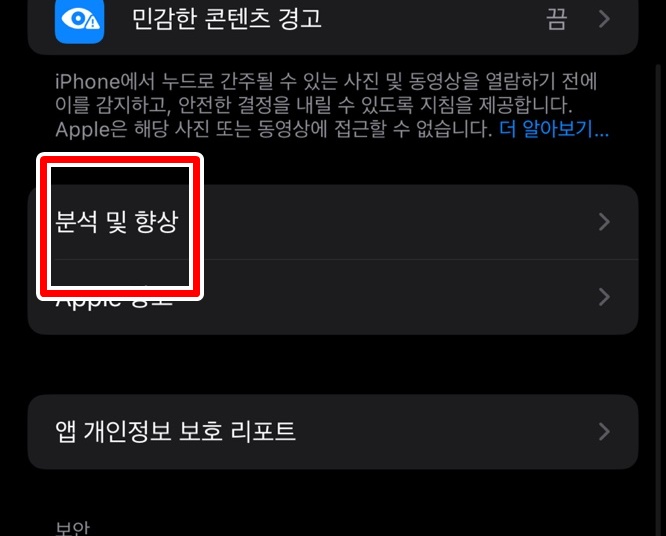
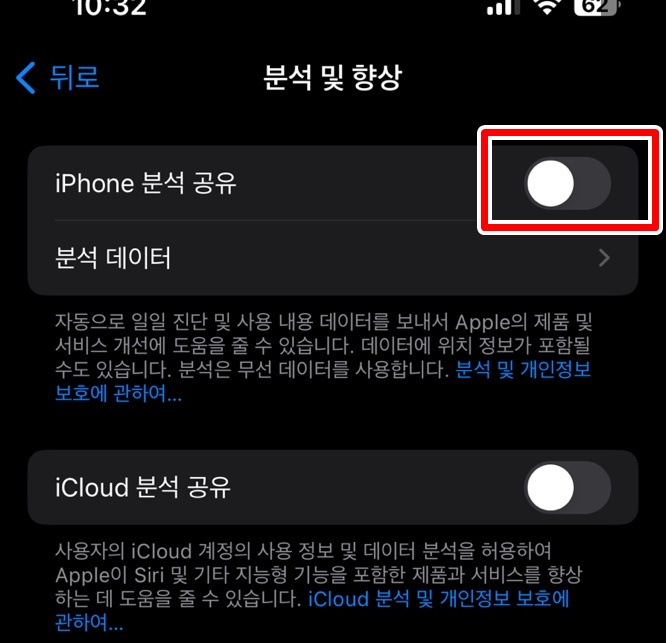
아이폰 앱 내 평가 및 리뷰 끄기
앱을 다운로드하고 첫 사용 후 이런 알림이 나오면 어떻게 하시나요?? 대부분 지금 안 함을 클릭하실 거예요. 이것 또한 귀찮으신 분은 앱 내 평가 및 리뷰 끄기를 통해 다시는 안 보이게 할 수 있습니다.
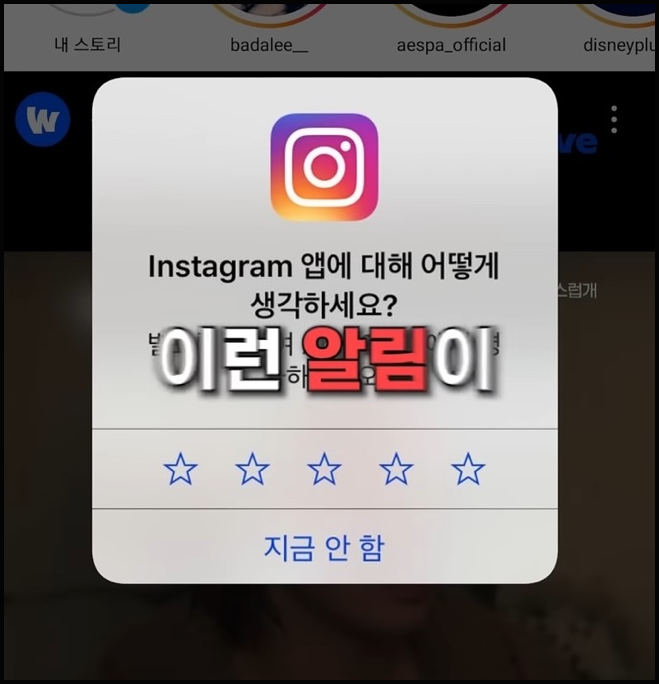
설정 -> App Store -> 앱 내 평가 및 리뷰 비활성화

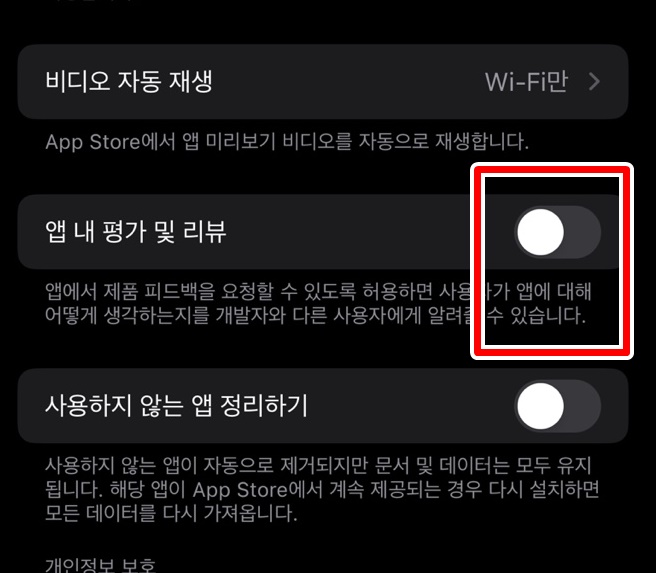
아이폰 백그라운드 앱 새로고침 끔으로 배터리 및 데이터 절약하기
핸드폰에 설치된 모든 앱을 실시간으로 업데이트할 필요는 없습니다. 매일 사용하지 않기 때문인데요.
하지만 아이폰은 최초 설정이 모든 앱을 실시간 새로고침으로 업데이트를 하도록 설정되어 있습니다.
이 기능을 꺼 데이터 및 배터리를 절약할 수 있습니다.
설정 -> 일반 -> 백그라운드 앱 새로 고침 -> 끔
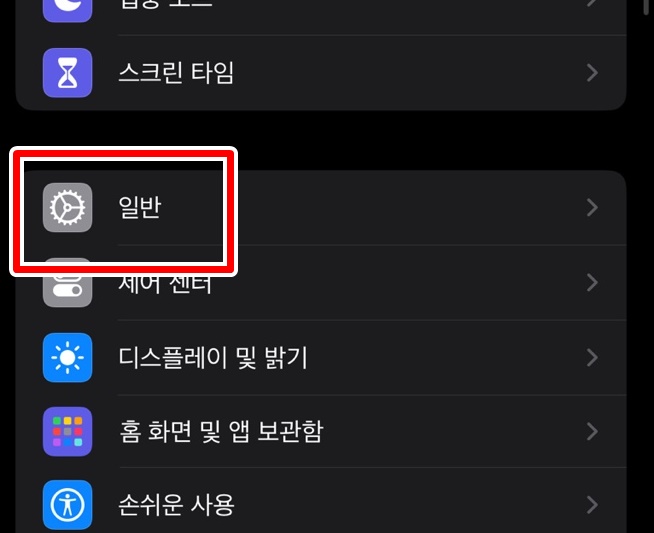
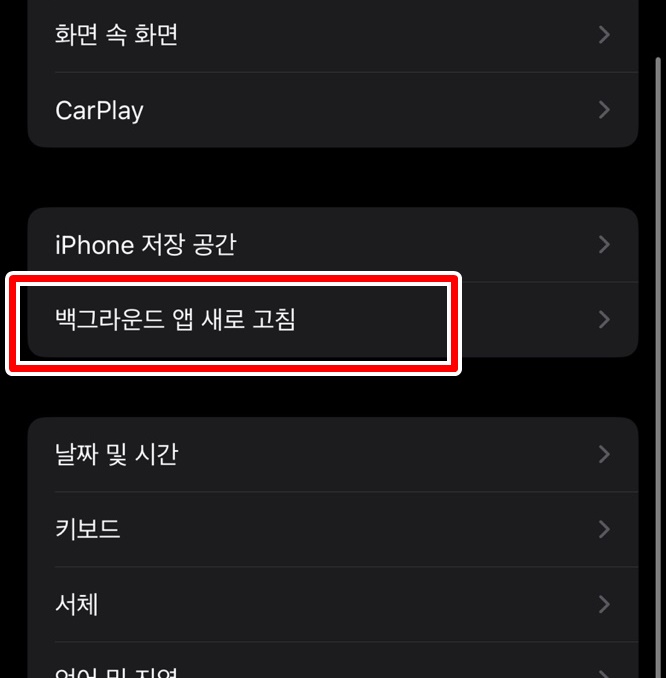
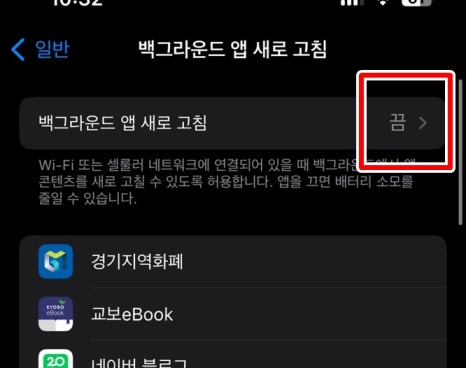
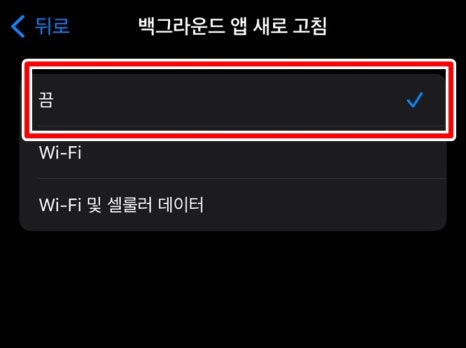
아이폰 캡챠 우회하기
난 로봇이 아닌 게 확실한데 자꾸만 뜨는 사진 속 캡챠.
버스만 있는 사진만 고르라고 해서 고르는데 자꾸만 틀리시나요?? 사진을 잘 보시면 정말 작게 버스가 포함된 사진이 있었을 거예요.
사람인데도 불구하고 틀린그림 찾기 처럼 문제가 까다로운데요.
이런 캡챠 안 뜨게 할 수 있습니다.
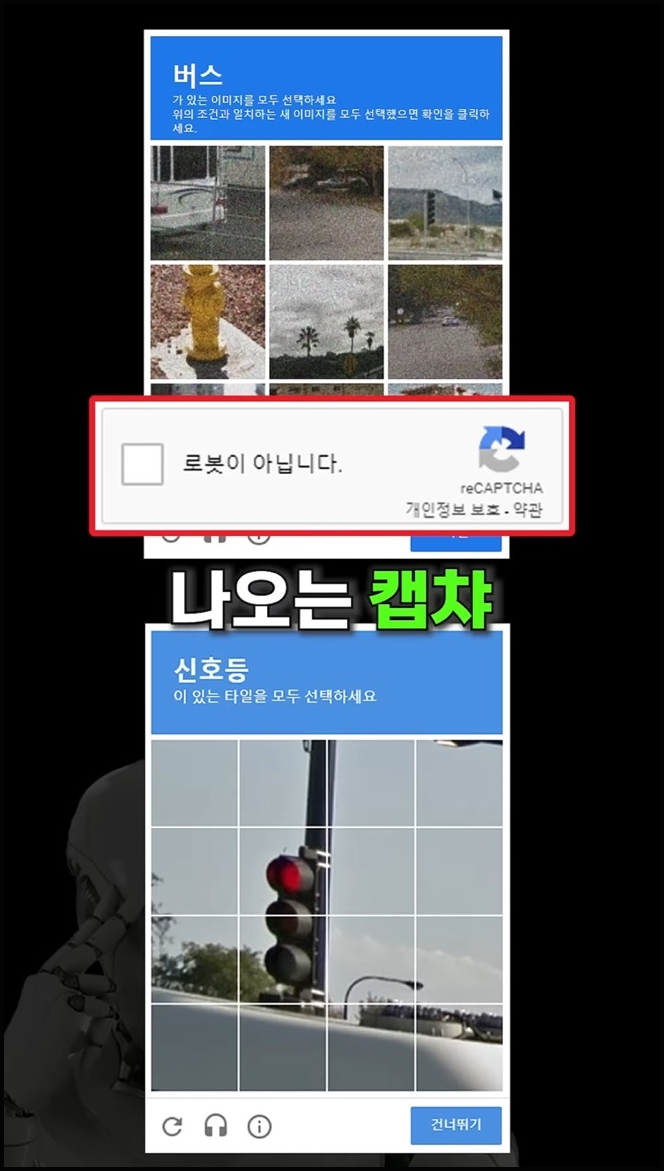
'
설정 -> 내 프로필 계정 -> 로그인 및 보안 -> 가장 하단의 자동 확인을 활성화해 주세요.
CAPTCHA 캡챠를 우회할 수 있습니다.
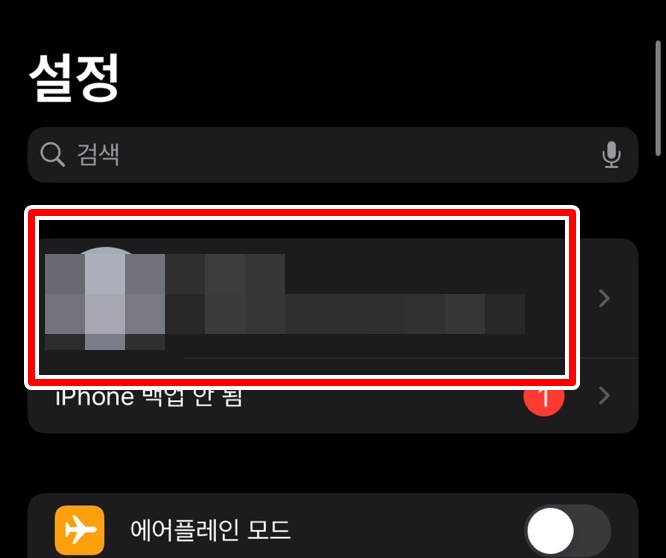
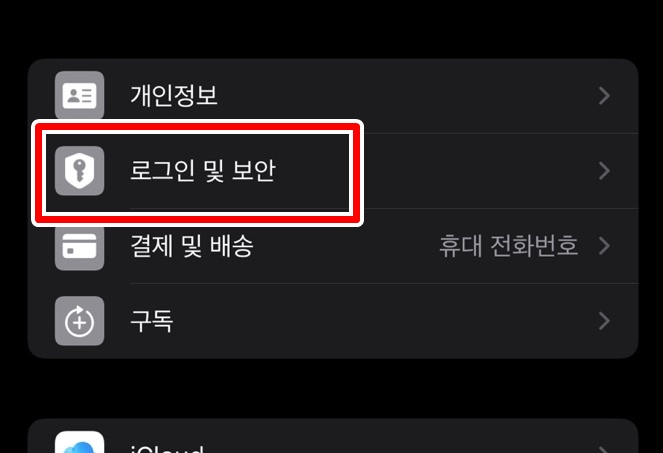
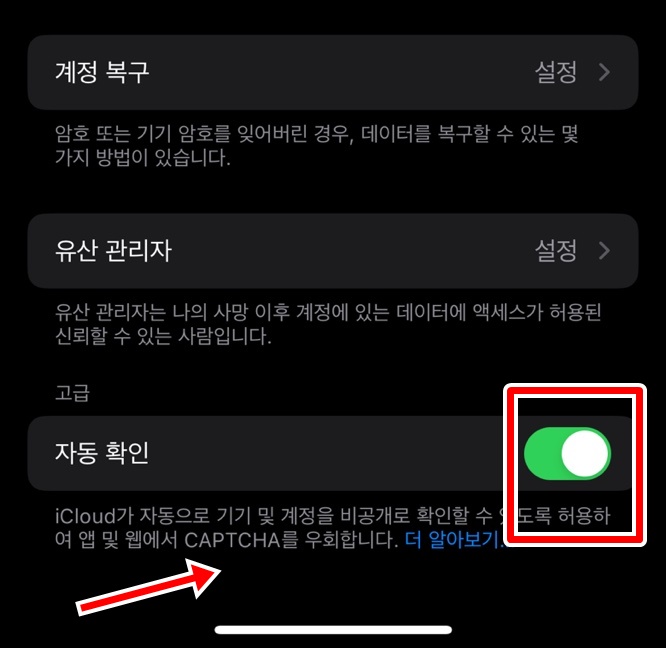
이상으로 아이폰 꿀팁 4가지에 대해서 포스팅해 보았습니다,
도움이 되었기를 바랍니다.
감사합니다.
함께 보면 좋을 포스팅
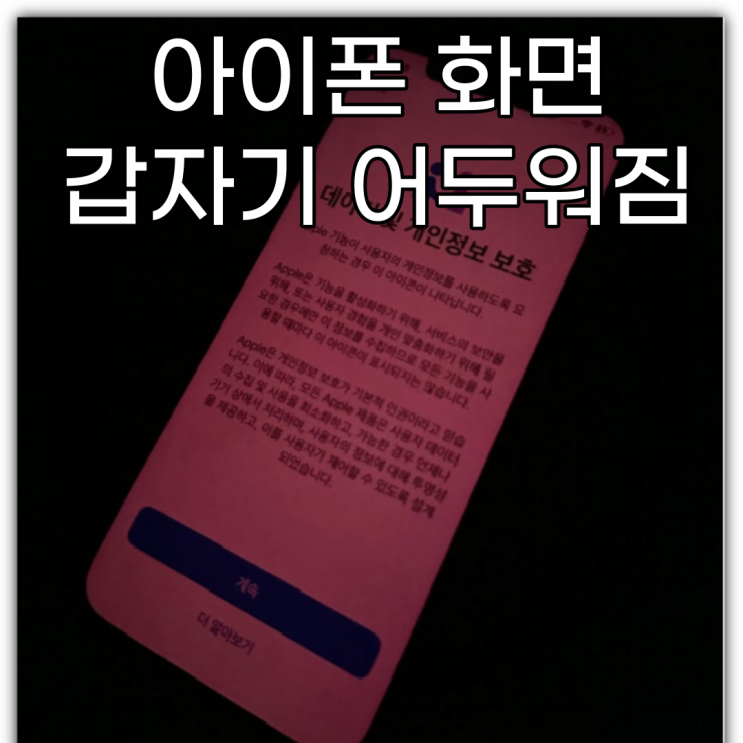
아이폰 사용 중에 갑자기 화면이 어두워 지시나요?? 넷플릭스나 ott 시청 중에 주황빛이 너무 강력해진다거...
blog.korea-iphone.com